Googleアプリ は混乱を招く可能性があります。 「Google」を示唆する大きなGだけが付いた電話画面に表示されます。すべてのウェブ検索とサイトへのアクセスにすでにChromeを使用しているので、それを使用してしまうことさえありません。 Googleマップを使用して、ある場所から次の場所に移動している可能性があります。そして、他のタスクであなたを助ける他のアプリがあります。
そのため、当然のことです…
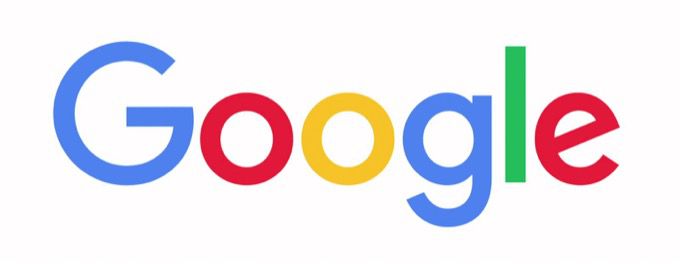
Googleアプリとは
GoogleアプリはGoogle 検索アプリ。
しかし、ブラウザの標準のGoogle検索バーよりも少しだけ機能し、あなたの周りの世界を発見するのに役立ちます。外の世界への単一の窓と考えてください。その後、カスタマイズして、興味のあることに関する情報を見つけたり、パーソナライズされた更新情報を常に入手したりできます。
同じGoogle検索での結果 を入手できますが、Googleアプリを使用すると、簡単に滞在できますそこの過剰をコントロールします。
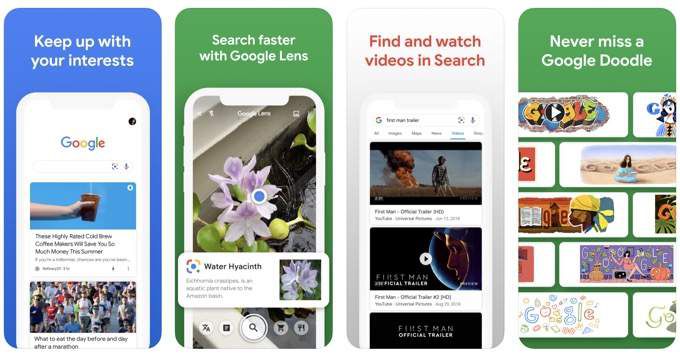
Google検索アプリを使用すると、検索を高速化できます。それでは、アプリにジャンプして、何ができるかを見てみましょう。
注:Google検索アプリは、AndroidとiOSでは少し異なります。たとえば、Androidアプリではすべてのニュース項目がDiscoverに表示されますが、iOSではHomeと呼ばれます。下記のスクリーンショットはiOS 13のものです。
Googleアプリの機能
まずはちょっとした楽しみから始めます。ホームページのGoogleロゴをタップします。特別なGoogle Doodle がない場合、カラフルなドットが画面上で短いジグを作ります。もう一度タップして、ダンスの動きをすべて確認します。
天気のアイコン(今日の気温を表示)をタップして、Google検索結果ページで天気予報を表示します。天気予報アプリと比べると細部は淡いですが、一目でわかるだけで十分です。
デフォルトのホーム画面には、ニュース記事、スポーツのスコア、および現在世界中で起こっているその他すべてが表示されます。 Googleアカウントでアプリにログインして、表示する情報をカスタマイズします。
アプリの主要部分はGoogle検索です。タップして検索を開始するか、その下の[トレンド分析]リストから検索を選択します。
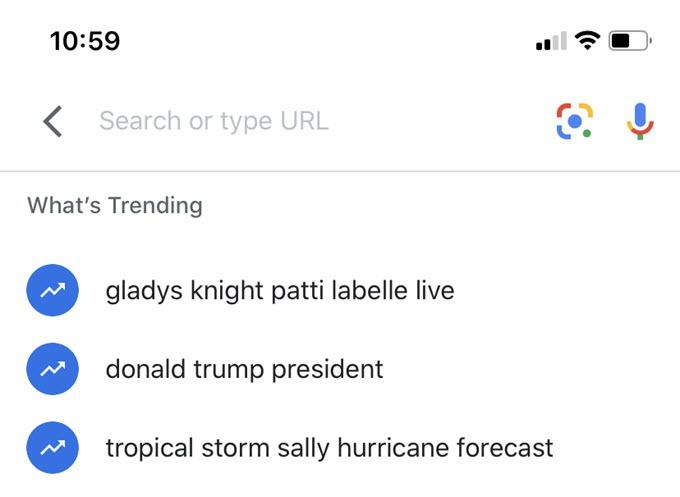
Googleアプリのホーム画面には、興味があると思われる記事のフィードが表示されます。このデータは、検索履歴、場所、Googleがユーザーについて保持しているその他のデータに基づいています。 活動管理 ページにアクセスして、ウェブとアプリのアクティビティモニタリングをオフにするか、アプリ自体から削除できます。
Googleアプリのコレクションとは
コレクションは、検索結果から照合できる記事のグループです。これはブックマーク機能であり、アプリのURLの横にある同じアイコンを使用します。画像、旅行、旅程など、検索ページからコレクションに何でも追加できます。
複数のコレクションを追加して、[コレクション]画面からアクセスします。いつでも編集または削除できます。アプリを介してコレクションを他のユーザーと共有することもできます。
共有するコレクションをタップします。共有設定を構成します。下のスクリーンショットにあるように、2つのオプションがあります。
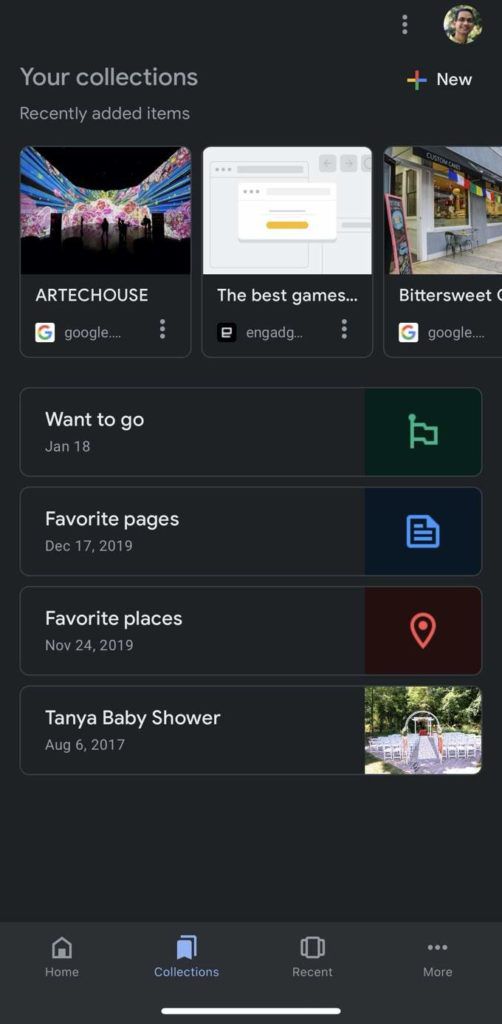
コレクションを調査に使用してから、Contributorリンクを使用して、すべて携帯電話から他の人に助けを求めることができます。これは、旅行前に詳細情報を収集したり、レシピコレクションのような日常的なものをピンボードのように機能させたりできます。
ブラウザでコレクションを表示するには、そのGoogleアカウントにログインして、「https://www.google.com/collections」と入力します。
知っておくべき7つのGoogleアプリのヒント
1。 ダークモードを使用する:Googleアプリのテーマは、スマートフォンのデフォルト設定と一致します。ダークモードは、アプリの設定から切り替えることができます。
[その他]>[設定]>[全般]>[テーマ]を選択します。
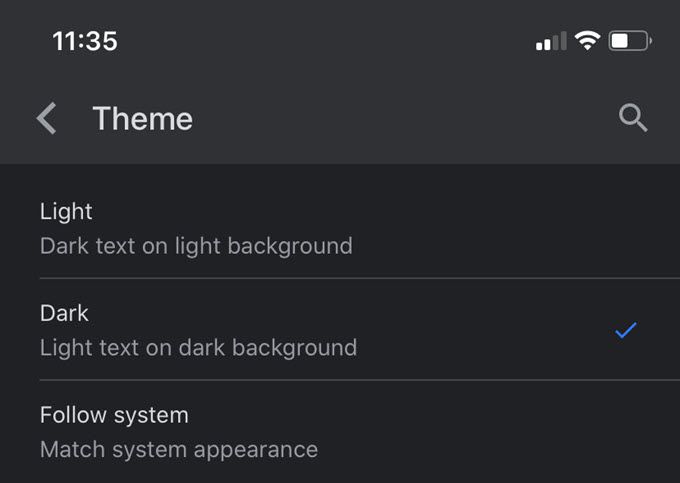
2。 タップでストーリーを非表示にする:ホーム画面で特定のニュース項目をフォローしたくないですか?カードの下部にある3つのドットを選択し、[このストーリーを非表示]をタップします。これは、ここでフォローしたいトピックを改善する1つの方法です。
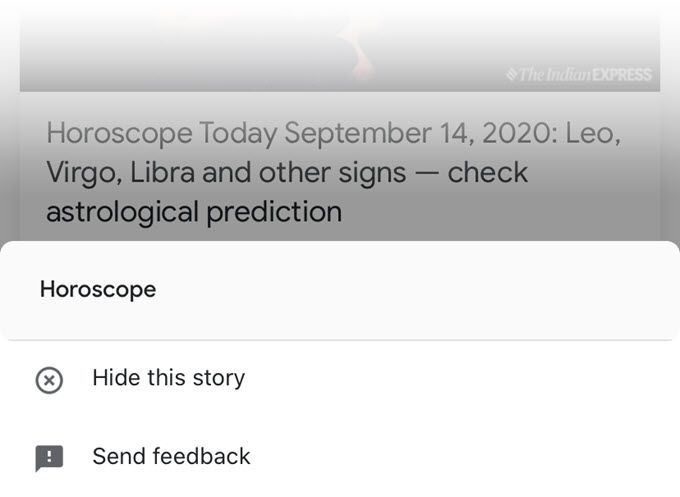
3。 クイック検索に3Dタッチを使用する:Googleアイコンを少し長く押すと、クイック検索メニューが開きます。 3D Touch機能 は、トレンドを確認し、Googleのさまざまな検索モードを使用するための素晴らしい方法です。
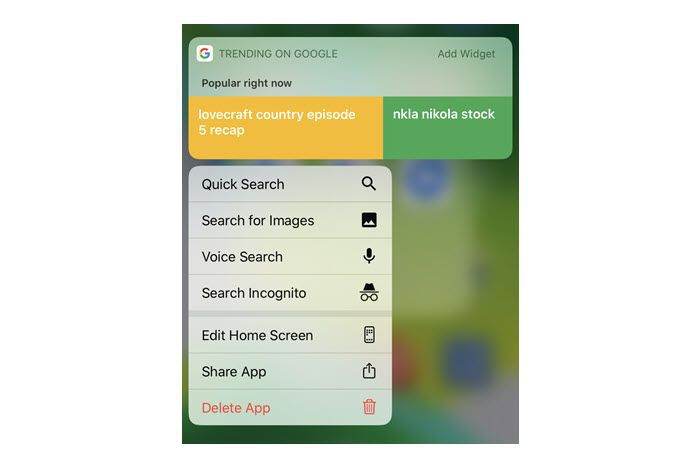
4。 読み上げてマルチタスクに:上部にある[読み上げ]ボタンをタップすると、他のことをしているときに男性または女性の声で記事をナレーションします。複数の記事をキューに追加することもできます。
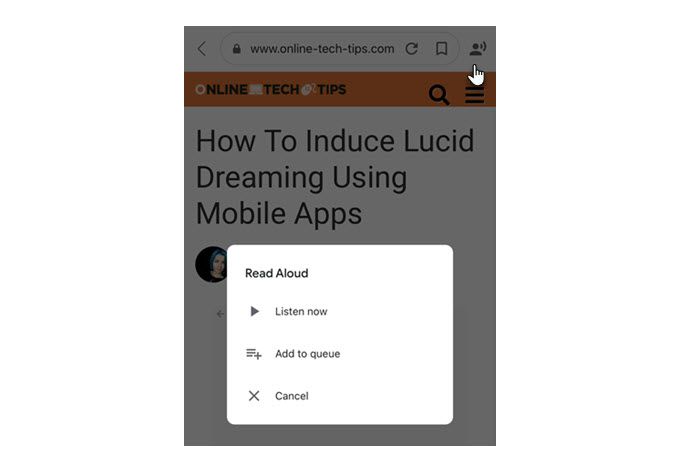
5。 GoogleにSiriショートカットを追加する:[設定]に移動し、お気に入りのショートカットをいくつか設定することで、SiriとGoogle検索の両方を一緒にプレイできます。 Siriショートカット は、キーフレーズが目的のアクションをトリガーする前に、ショートカットアプリで構成する必要があります。
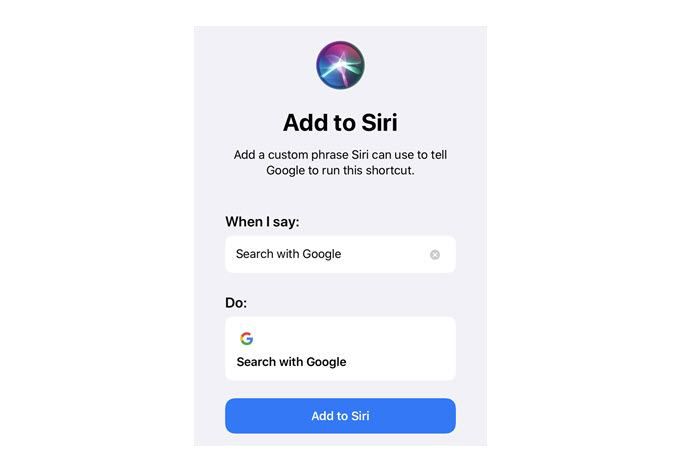
6。 シークレット検索をオンにする:シークレット検索では、検索履歴は保存されません。 3Dタッチメニューからクイックシークレット検索を実行するか、3つのドットの付いた[その他]>[シークレットモードをオンにする]を選択して永続的にオンにできます。検索した後、検索ページの上部にあるシークレットアイコンをタップしてオフにできます。
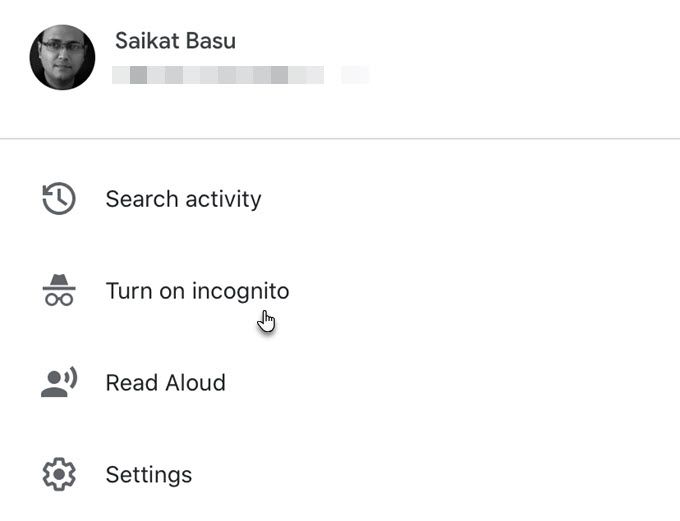
7。 Googleレンズでの検索:Googleレンズは携帯電話の視覚的な検索エンジンであるため、個別のOCRツールは必要ありません。テキストの翻訳、オンラインで購入したいもののスキャン、ランドマークの探索、動植物の識別、ポスターからカレンダーへのイベントの追加など。
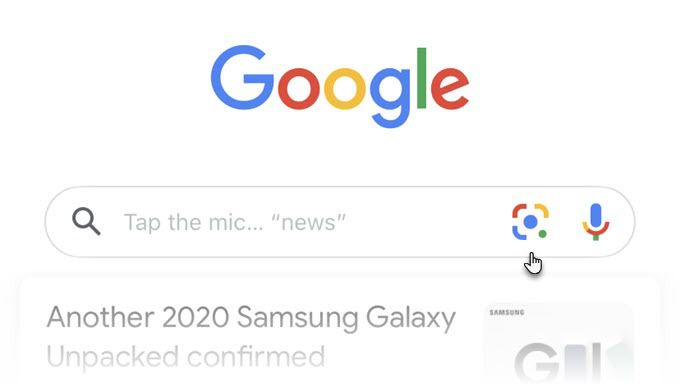
Google画像検索を逆にする あなたのiPhoneの写真の任意の画像。右上の小さな画像アイコンをタップして、iPhoneのギャラリーから画像を選択します。
Googleアプリは必要ですか?
Google検索を多用している場合、このアプリを使用すると、ウェブ検索だけでなく、特定の情報を整理するための流暢な方法も利用できますコレクションでの検索。 1、2回のタップでGoogleレンズ、音声検索、そして通常のすべての高度な演算子を含むGoogleウェブ検索 を利用できます。
何よりも、興味のあるトピックを常に把握できます。最終的には、Google Doodleで遊んだり、iPhoneでの検索へのショートカットとしてGoogleウィジェットの3D Touchを使用したりすることができます。それについて教えてください。必要なだけ使いますか?